CorelDRAW X4 简体中文正式版的安装步骤(图文教程)
CorelDRAW X4软件介绍
Corel公司2008-1-28 正式发布了其矢量绘图软件CorelDraw的第十四个版本,版本号延续为X4,也就是“CorelDraw Graphics Suite X4”,继续与Adobe Illustrator展开竞争。
Corel称,CorelDraw X4相比两年前的CorelDraw X3加入了大量新特性,总计有50项以上,其中值得注意的亮点有文本格式实时预览、字体识别、页面无关层控制、交互式工作台控制等等。
而且CorelDRAW X4的图标糅合了经典的CorelDRAW9和上一个CorelDRAW X4的特征。
还有,细心的朋友会发现,字体图标是中文的“字”即使是在英文版下也不是“A”而是“字”。
在Windows Vista开始普及的今天,CorelDraw X4也与时俱进,整合了新系统的桌面搜索功能,可以按照作者、主题、文件类型、日期、关键字等文件属性进行搜索,还新增了在线在线协作工具“ConceptShare”(概念分享)。
此外,CorelDraw X4还增加了对大量新文件格式的支持,包括Microsoft Office Publisher、Illustrator CS3、Photoshop CS3、PDF 8、AutoCAD DXF/DWG、Painter X等等等等。
作为一个套装,CorelDraw X4继续整合了抓图工具Capture、点阵图矢量图转换工具Trace、剪贴图库与像素编辑工具Paint,其中Paint增加了对RAW相机文件格式的支持,还引入了一个新的自动控制功能“Straighten Image”,可以交互式快速调整倾斜的扫描图和照片。
……说实在,字体的实时功能没有CorelDRAW X3 的好用,都被字体菜单挡住了怎么看得到字体效果,不如CorelDRAW X3在旁边显示效果来得好……
CorelDRAW X4新增功能
1、整合了新系统的桌面搜索功能,可以按照作者、主题、文件类型、日期、关键字等文件属性进行搜索。
2、新增了在线在线协作工具“ConceptShare”(概念分享)。
3、增加了对大量新文件格式的支持,包括Microsoft Office Publisher、Illustrator CS3、Photoshop CS3、PDF 8、AutoCAD DXF/DWG、Painter X等等等等。
安装方法:
1、首先双击解压CorelDRAWX4.xdowns.rar,解压后可以找到一个“Setup.exe”文件,双击进行安装。
如果双击打不开说明你的电脑系统中没有安装解压软件,可点击后面的winrar软件链接下载并安装winrar软件进行解压.
在CoreDRAW X4许可证协议中勾选“我接受该许可证协议中的条款”,之后点击右下方的下一步按钮,进行CoreDRAW X4的下一步安装:

2、在此输入CoreDRAW X4的序列号,输入完成之后点击下一步按钮,进行CoreDRAW X4的下一步安装过程:

3、在此选择CoreDRAW X4所需要安装的位置,设置完成之后,点击现在开始安装按钮,进行CoreDRAW X4安装过程:

4、CoreDRAW X4安装完成之后可以看到安装向导成功完成安装字样,说明我们已经完成了对CoreDRAW X4的安装,此时我们就可以使用CoreDRAW X4进行日常的工作和学习。

相关文章
coreldraw12 安装教程及破解注册方法(附中文版注册码序列号)
CorelDRAW 12的发布使创建多语言文档成为可能,但是还是有很多朋友对于coreldraw12中文破解版怎么安装及破解注册方法还不太清楚,下文小编就为大家带来coreldraw12中文破解2014-11-19- 下面为大家介绍把cdr转换成psd分层图层详细步骤,教程很不错,很适合新手来学习,推荐到脚本之家,喜欢的朋友一起来学习吧2015-04-10
CorelDRAW X6给出序列号怎么激活Corelkey?
CorelDRAW X6给出序列号怎么激活Corelkey?这几天一直捣鼓coreldraw,x4和x6都试过,终于找到一个能用的x6。总结一下在哪里查看安装代码,以及激活x6的方法,需要的朋友可2015-06-10- CorelDraw X7怎么安装和激活?想安装CorelDraw X7,每次都安装失败,没有激活码,该怎么办呢?下面分享安装教程,和激活码,需要的朋友可以参考下2015-06-27
- 今天群里美女【♀XX】要把一个图编号编到1200,其实网上有很多这个教程的,但是看了之后我发现都是12的版本的,其实X4进化后很多界面和功能都不一样。所以本教程就为大家2014-06-14
- coreldraw如何裁剪?找到的图片大小不适合,本来想用ps裁剪的,感觉太麻烦了,怎么才能直接用cdr裁剪图片呢?其实也很简单,下面分享cdr快速裁剪图片的三种方法,需要的朋2015-10-12
- 教程主要讲述用CorelDRAW怎么轻松的制作贺卡。主要会用到CorelDRAW中的气候命令,风命令,框架命令等,还会用到文本工具和填充工具,给文字添加阴影等来完成。只要掌握了教2013-05-09
- 今天我们大家就共同用CorelDraw绘图软件制作有质感的水晶效果图片2013-05-28
CorelDRAW X8怎么破解?CorelDRAW X8安装破解图文教程
CorelDRAW X8是最新的一个版本,本文小编为大家具体的讲解CorelDRAW X8破解版如何安装使用,希望可以帮助到大家2016-11-18


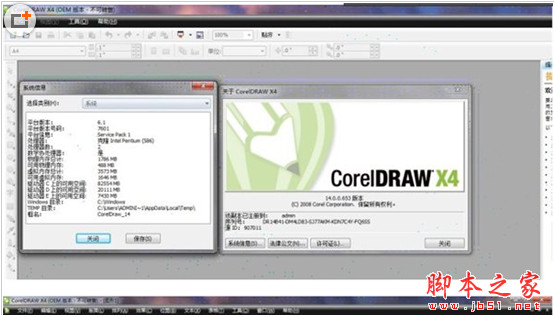
最新评论